Andromeda

Puedes encontrar el tutorial original aquí
Los tubes décors están hecho por Roserika
Los tubes statue et danseuse son de la colección de Roserika
El tube fleurs pertenece a Gini
Le agradezco su autorización para usarlos
Os pido por favor que dejeis el copy intacto
1 tube texte
1 tube papillon
1 tube portrait femme
1 tube danseuse
1 tube fleurs
1 tube statue
3 textures
1 paño con selecciones en canal alpha
1 gradiente que deberás guardar en la carpeta correspondiente y ruteada a tu Psp
Material
filtros :
filtre factory gallery G
Puedes encontrar la mayor parte de los filtros aqui:
http://malinafiltrosmaniac.blogspot.com/
Este tutorial ha sido realizado con el psp X coral. Yo he hecho la traducción con el psp X3. Puedes usar otras
Tanto el tutorial como su traducción están registrados en Twi
Si quieres puedes ayudarte de la regla para situarte en la realización del tutorial
Marcador (Arrastra con el raton)

Si estais listos, podemos comenzar
1._
Abrir un nuevo paño transparente de 900X600 pixels
Llenar con el color negro
2.-
Abrir el paño con las selecciones en canal alpha y dejarlo minimizado en la parte de abajo
Capas_ Nueva capa de trama
Selecciones_ Cargar o guardar selección_ Cargar selección de canal alpha
Buscar la selección 1_ Aplicar
3.-
Llenar con el color #f5c47f
Efectos_ Complementos_ Filter Factory Gallery G/ Bevel 1
Valores según captura
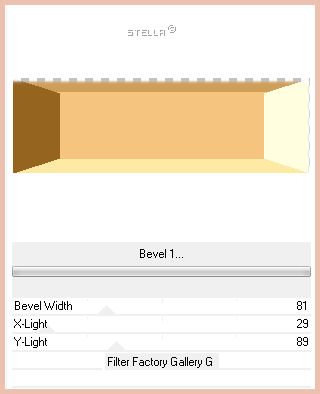
Selecciones_ Anular selección
Repetir el punto precedente
Selecciones_ Cargar o guardar selección_ Cargar selección de canal alpha
Buscar la selección 2_ Aplicar
4.-
Nos quedamos sobre esta capa
Efectos_ Efectos de Textura_ Textil
Valores según captura
Color del tejido #7b4a05
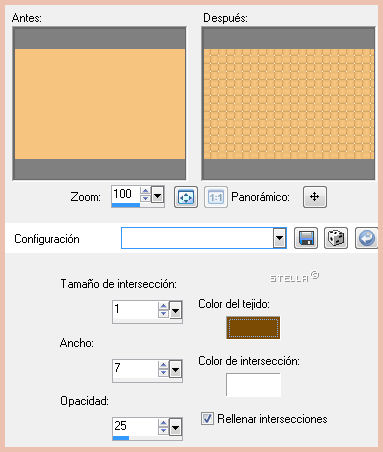
Selecciones_ Anular selección
Ajustar_ Nitidez_ Enfocar
5.-
Abrir la textura 1
Edición_ Copiar
Regresar a nuestro trabajo
Selecciones_ Cargar o guardar selección_ Cargar selección de canal alpha
Buscar la selección 3_ Aplicar
Edición_ Pegar en la selección
Selecciones_ Anular selección
6.-
Abrir el tube Single Tulip_tubedbyGini
Edición_ Copiar
Regresar a nuestro trabajo
Selecciones_ Cargar o guardar selección_ Cargar selección de canal alpha
Buscar la selección 4_ Aplicar
Selecciones_ Modificar_ Expandir 10 pixels
Capas_ Nueva capa de trama
Edición_ Pegar en la selección
Selecciones_ Anular selección
7.-
Efectos_ Efectos 3D_ Sombra en el color negro
0_ -1_ 100_ 9
Repetir la sombra en el color negro con estos valores
43_ -27_ 100_ 7
(seleccionar sombra en nueva capa)
Opacidad al 44%
8.-
Abrir la textura 2
Edición_ Copiar
Regresar a nuestro trabajo
Selecciones_ Cargar o guardar selección_ Cargar selección de canal alpha
Buscar la selección 5_ Aplicar
Capas_ Nueva capa de trama
Edición_ Pegar en la selección
Selecciones_ Anular selección
9.-
Abrir la textura 3
Edición_ Copiar
Regresar a nuestro trabajo
Selecciones_ Cargar o guardar selección_ Cargar selección de canal alpha
Buscar la selección 6_ Aplicar
Capas_ Nueva capa de trama
Edición_ Pegar en la selección
Selecciones_ Anular selección
Capas_ Modo de capas_ Multiplicar
10.-
Selecciones_ Cargar o guardar selección_ Cargar selección de canal alpha
Buscar la selección 7_ Aplicar
Capas_ Nueva capa de trama
Llenar con el color negro
Selecciones_ Anular selección
11.-
En la Paleta de Colores y Texturas vamos a colocar en Primer Plano el gradiente cuivre métallique
Valores según captura
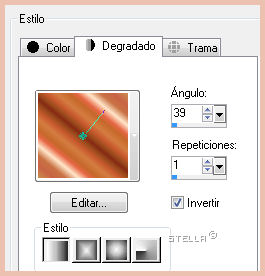
12.-
Selecciones_ Cargar o guardar selección_ Cargar selección de canal alpha
Buscar la selección 8_ Aplicar
Capas_ Nueva capa de trama
Llenar con el gradiente
Selecciones_ Anular selección
Capas_ Organizar_ Desplazar hacia abajo
13.-
Nos quedamos sobre esta capa
Efectos_ Efectos de Textura_ Persianas
Valores según captura
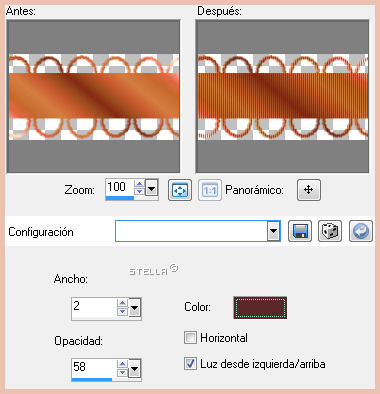
Regresar a la capa de arriba
Capas_ Fusionar con la capa de debajo
14.-
Selecciones_ Cargar o guardar selección_ Cargar selección de canal alpha
Buscar la selección 9_ Aplicar
Capas_ Nueva capa de trama
Llenar con el color negro
Selecciones_ Anular selección
15.-
Selecciones_ Cargar o guardar selección_ Cargar selección de canal alpha
Buscar la selección 10_ Aplicar
Capas_ Nueva capa de trama
Llenar con el color negro
Hacer un zoom
Selecciones_ Anular selección
16.-
Abrir el tube danseuse
Edición_ Copiar
Regresar a nuestro trabajo
Edición_ Pegar como nueva capa
Colocar en su sitio (ver modelo terminado)
Ajustar_ Nitidez_ Enfocar
17.-
Abrir el tube statue
Edición_ Copiar
Regresar a nuestro trabajo
Edición_ Pegar como nueva capa
Colocar en su sitio, en la parte de abajo (ver modelo terminado)
18.-
Copiar el tube ombre
Edición_ Copiar
Regresar a nuestro trabajo
Edición_ Pegar como nueva capa
Colocar en su sitio (ver modelo terminado)
19.-
Abrir el tube portrait femme
Edición_ Copiar
Regresar a nuestro trabajo
Edición_ Pegar como nueva capa
Colocar en su sitio, sobre la etiqueta (ver modelo)
Ajustar_ Nitidez_ Enfocar
20.-
Abrir el tube texte
Edición_ Copiar
Regresar a nuestro trabajo
Edición_ Pegar como nueva capa
Colocar en su sitio, sobre la etiqueta (ver modelo)
Capas_ Modo de capas_ Superposición
21.-
Imagen_ Agregar bordes_ Simétrico_ 10 pixels en el color negro
Imagen_ Agregar bordes en un color que contraste
Quitar simétrico_ 10 pixels a la izquierda y abajo
El resto en 0
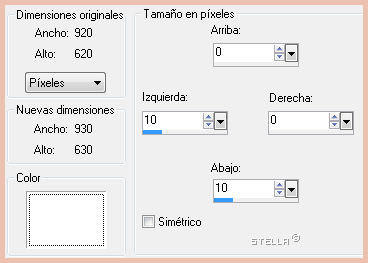
Seleccionar el borde con la varita mágica
22.-
Llenar con el mismo gradiente que en el punto 12
Efectos_ Efectos de Textura_ Textil
Con los mismos valores que en el punto 4
Repetirlo una segunda vez
Selecciones_ Anular selección
23.-
Imagen_ Agregar bordes_ Simétrico_ 10 pixels en el color negro
Imagen_ Agregar bordes_ Simétrico sin seleccionar
Arriba y a la derecha: 10 pixels en un color que contraste
El resto: 0
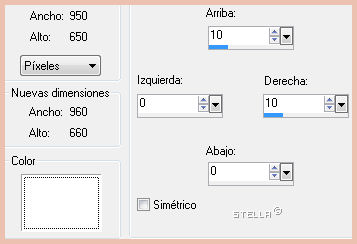
24.-
Seleccionar el borde con la varita mágica
Repetir el punto 22
Selecciones_ Anular selección
Imagen_ Agregar bordes_ Simétrico_ 20 pixels en el color negro
Imagen_ Cambiar de tamaño_ Redimensionar a 900 pixels de ancho
Ajustar_ Nitidez_ Enfocar
25.-
Abrir el tube papillon
Edición_ Copiar
Regresar a nuestro trabajo
Edición_ Pegar como nueva capa
Colocar en su sitio (ver modelo terminado)
26.-
Abrir el tube étoiles
Edición_ Copiar
Regresar a nuestro trabajo
Edición_ Pegar como nueva capa
Colocar en su sitio (ver modelo terminado
Capas_ Modo de capas_ Superposición
Opacidad al 75%
Capas_ Fusionar_ Fusionar todo
27.-
Firmar vuestro trabajo
Guardar en formato Jpg optimizado a 20
Vuestro trabajo ha terminado. Espero que os haya gustado tanto como a mi realizarlo. Os agradezco que me hayas acompañado hasta el final, y os espero en el próximo tutorial.
©todos los derechos reservados
Tutorial creado el 24 de diciembre de 2009

